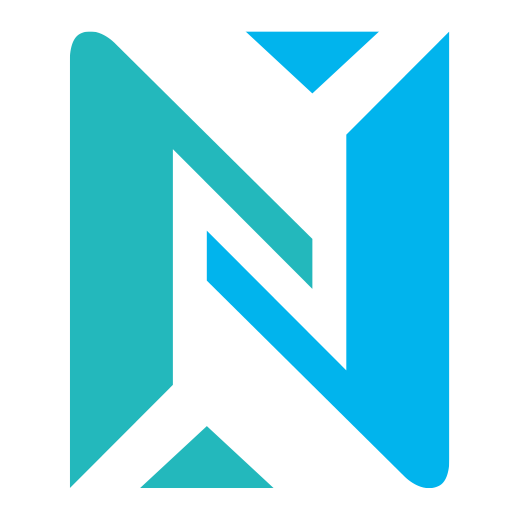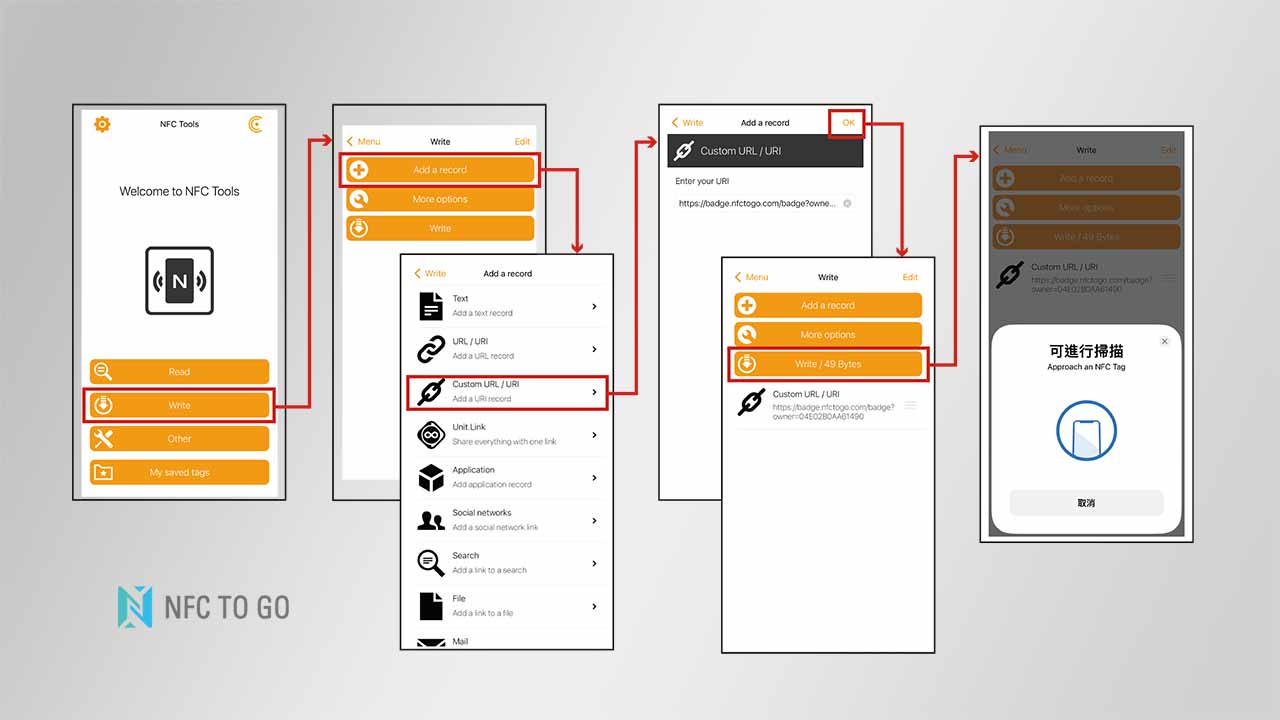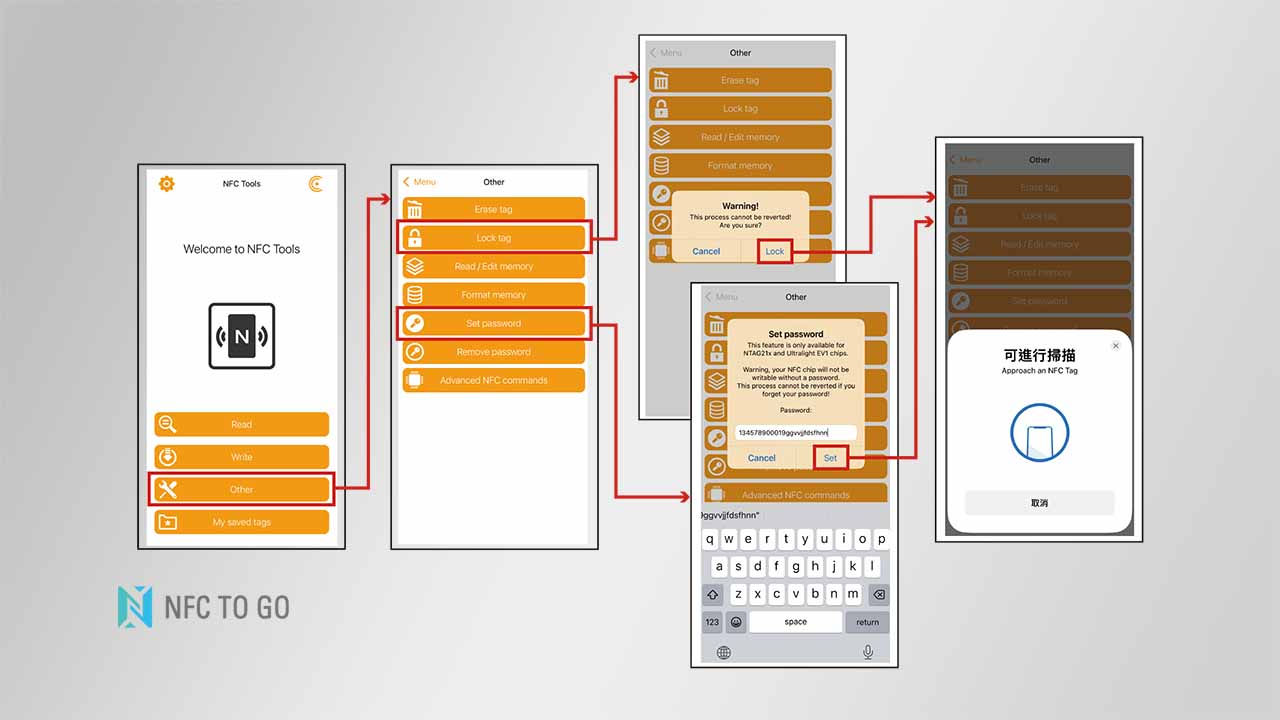教你如何製作NFC標籤Tag,感應即可快速分享你的資訊!
智慧手機的行動支付,已是許多人生活的日常;Apple Pay、Samsung Pay、Google Pay...等,都已經內建在不同廠牌,各自專屬的支付應用之中;但共同的一點就是使用『NFC近場感應的技術』,不需要接觸只要靠近(5公分內),就可以使用手機來安全的付款。
NFC並不是一項新的技術,在『$ NFC認識篇: NFC是什麼?$ 』中已有完整介紹:通常在手機螢幕解鎖後、而且不是飛航模式的狀況下,NFC的功能是預設打開的,以便進行感應付款(Android手機還要特別注意,NFC功能是在開啟 的設定下)。這意味,NFC手機可以直接去感應一般符合NFC協會規範的 NFC標籤($ Tag$ ; $ 貼紙$ 或是 $ 卡片$ 型式),來讀取其內的 NDEF記錄,可以在解析後進行相關的跳轉網址、撥打電話...等活動。這些設定在『$ NDEF 進入 NFC 世界的任意門 2$ 』一文中說道:大部分的紀錄在Android手機可以被直接解析;反觀在 iOS手機上僅有部分才可以被自動解析。
使用NFC標籤來當自己電子名片
許多NFC初學者常問到:『可以把自己的 聯絡人 資訊寫在 NFC標籤內來分享嗎?』,答案是:『可以,但 iPhone不支援!』。在 NDEF的規範裡,是有支援所謂的 vCard 格式記錄;這個 vCard就是手機聯絡人的名片格式(也可以說是手機原生的電子名片,存在『聯絡人』APP之中。)。但是,NFC標籤內晶片的記憶體會依其型號而有大小的不同,通常要使用較高容量(200 Bytes以上)的型號,才能將基本的姓名、電話、email等資訊放進去;另外,就是iPhone目前還無法自動解析此類的紀錄。所以說,想要直接拿NFC標籤紀錄自己聯絡人資訊,來做為電子名片並不是一個妥善的方法!
最近,也有很多人喜歡使用『Link-in-Bio』的自介連結工具(如Linktree等),來製作自己的簡歷與社群連結;然後使用 NFC標籤卡片來寫入這個網頁的連結網址,來當作電子名片使用。這個做法,比上述提到的方式其可行性是 OK的。只要會使用如『NFC TOOLS』這類的APP,就可以將銅板價的 NFC標籤做完設定,來當作自己的電子名片。
快速瞭解 NFC Tools App
NFC TOOLS 這個APP($ iOS$ | $ Android$ ),使用上還算簡單方便;但你還是必須要知道一些基本的名詞與NFC標籤的知識才能上手。在安裝完此App到你的手機後,打開就會看到主要的功能選項:Read | Write | Other | My saved tags 。如果你想達到上面說的自己DIY一張電子名片,就要先學會如何將網址寫入NFC標籤內。
首先,我們要使用 Write 的功能,開始新增一筆記錄 Add A Record ,然後選 Custom URL/URI 將自己的網址直接貼在此,按 OK 確認。接下來,準備好一張空白的NFC標籤(卡片);按下 Write / ?? Bytes (??會根據貼上的網址來計算出佔用記憶體的大小),來啟動手機的NFC讀寫裝置,然後去感應 NFC標籤即可完成寫入程序。
當然,NFC標籤可以被設定的NDEF記錄,不只是URL網址一種;從最簡單的純文字 Text 、社群連結 Social networks 、聯絡人 Contact 、聯絡電話 Phone number 、...、Wi-Fi網路、位置座標等。但不是每一種記錄都可以被所有的NFC手機自動解析。所以在設定完之後,要先離開App,再拿手機直接感應試試看來確認一下。
分享你的NFC標籤之前
製作完帶有 NDEF記錄的標籤,就可以分享讓其他人用他的手機,來感應掃描獲取你設定的內容。如果這標籤是被放在公眾區域讓不特定人使用,記得要把這個標籤上鎖(Lock)或是設定寫入的存取密碼(Password),來防止被人不經意的改動內容。
一樣使用NFC TOOLS App,在主頁的選單選擇 Other ,然後你可以執行 Lock tag 或者是 Set password 來保護記憶體。前者是不可逆設定,一旦上鎖後就不能再改動記錄的內容了;而後者是設定防寫的一組密碼,之後想要改寫記錄時,可以使用 Remove password 來移除密碼保護。要注意的是在設定密碼時,一定要再三確認所輸入的內容以免敲錯,因為如果忘記密碼也一樣是無法復原的;確認輸入的密碼後,按 Set ,再去感應那張標籤,就可以啟動防寫機制了。
$
$
$
$